四川隐患排查用户手册企业端Word文档格式.docx
《四川隐患排查用户手册企业端Word文档格式.docx》由会员分享,可在线阅读,更多相关《四川隐患排查用户手册企业端Word文档格式.docx(28页珍藏版)》请在冰点文库上搜索。
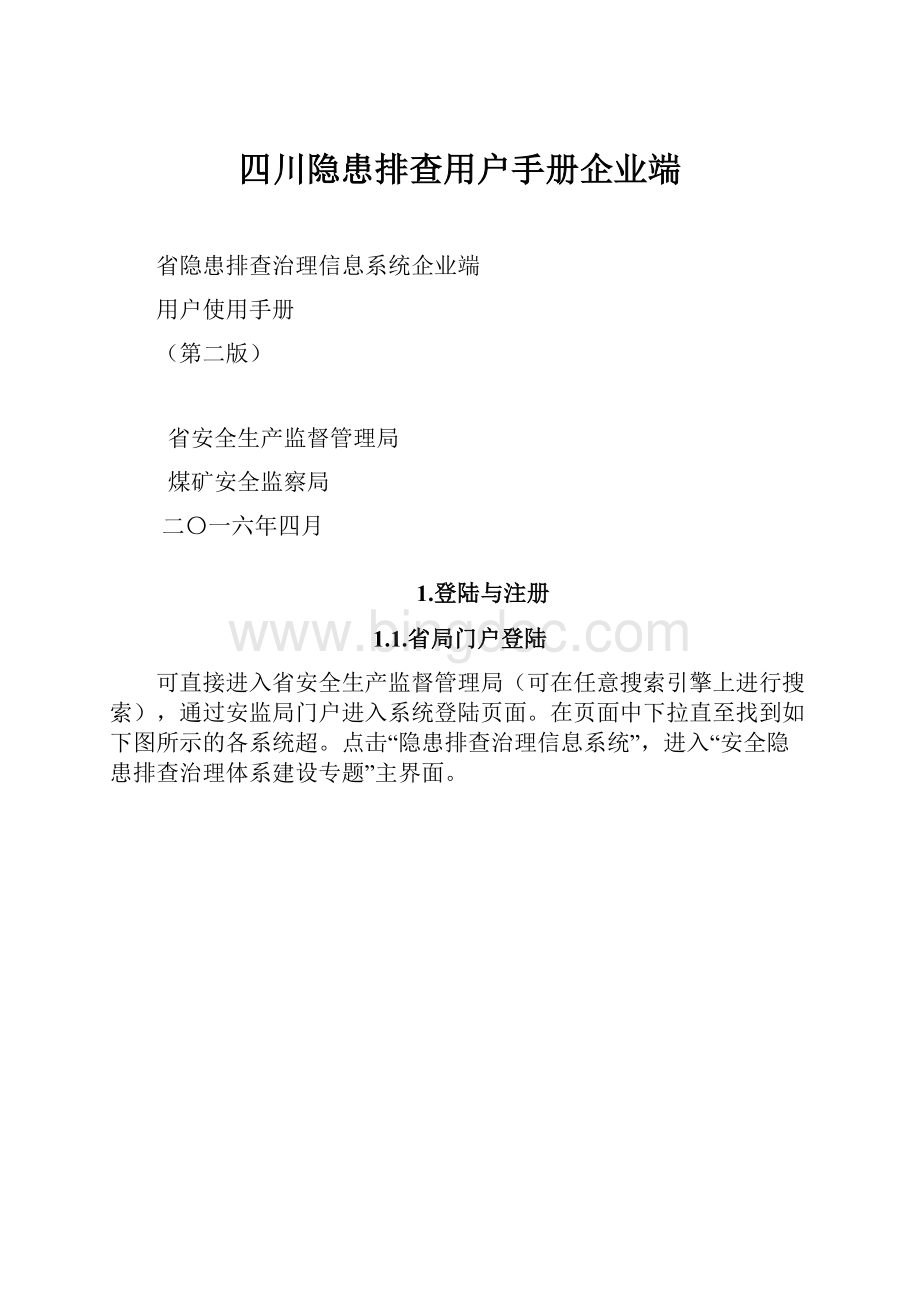
图1-4企业注册界面
企业名称作为登陆时的登陆名,请于组织机构代码对应的企业名称一致。
行业类别为营业执照上登记的行业类别。
2.使用说明
2.1.软件环境
WindowsXP或更高版本;
IE9.0或更高版本;
支持chrome、Firefox等浏览器;
建议使用谷歌浏览器。
2.2.硬件环境
PentiumⅣ处理器;
存1GB以上;
硬盘40G以上;
2.3.注意事项
1.联入本系统的计算机,应安装杀毒软件,以防病毒入侵。
2.使用本系统时,所有涉密信息不得在本系统发布,也不得存储在与本系统相连的计算机中。
3.所有使用人员、管理人员应严格按照《系统用户使用说明书》进行有关操作,不得侦测、盗用他人和密码,刺探网络配置、服务器配置和数据库信息。
4.系统使用过程中出现故障,应及时通知省安科院信息所,由省安科院信息所及时查明原因,排除故障。
3.常规操作
3.1.导航菜单
导航菜单:
登陆进入首页,导航菜单栏位于界面左边,点击菜单栏任一行,则打开二级菜单栏,点击相关菜单,进入相应页面。
图3-1导航菜单
3.2.风格设置
1改变颜色:
点击右上方的账号名称,弹出风格设置界面,选择自己喜欢的颜色设置,整个界面颜色风格将会相应的改变。
图3-2风格设置
2全屏:
点击账户名下方
全屏按钮,界面占满整个显示屏。
3注销:
注销按钮,将会退出系统。
4变宽:
变宽按钮,隐藏导航栏,界面变宽。
3.3.统计图形说明
每个统计图旁边都有图示类型的说明。
条形图的图示说明
;
带有折线图的图示类型说明
带有球形图示的图示说明
,所有的图示说明都可以选择或者取消选择,选择则图标点亮,不选择则图标为灰色,统计图根据选择或取消选择显示或者不予显示,用户可根据自己的需求进行选择。
4.首页
在首页左侧仍为导航菜单栏,右侧分为三个模块,统计了隐患的动态数据,和近期的工作任务。
下面对三个模块进行详细说明。
图4-1首页各模块
4.1.隐患统计
该模块显示了一般隐患和重大隐患数量、企业是否上传企业隐患制度以及绩效考评得分。
可点击该四个模块直接进入该模块的详细信息界面,具体操作将在后面容里进行说明。
图4-2隐患统计模块
4.2.工作任务
工作任务由隐患填报的过程中选择生成工作任务而产生并显示出来。
生成的工作任务便于企业跟踪直接的工作情况,及时完成自己的工作任务。
该模块显示了工作任务列表,并在列表右边使用不同颜色体现了不同的完成情况。
可点击工作任务,进入该工作任务对应的界面。
图4-3工作任务模块
4.3.隐患分布表
该模块显示了排查隐患数目的月度分布图。
可直观了解到2014、2015年度每个月的排查隐患数目。
图4-4隐患分布表模块
4.4.其他快速点击按钮
首页最后一个模块包括了企业基本信息、企业部门账号等快速点击按钮。
通过快速点击按钮,直接进入对应界面。
图4-5快速按钮栏
5.企业信息
5.1.企业基本信息
在此填入企业基本信息,其中包括“基本信息”和“安全机构及人员配备信息”。
其中有小红竖线的栏目为必填项目,完善信息后点击“保存”保存企业基本信息。
图5-1企业基本信息
基本信息中“联系人”为填报人。
5.2.安全生产信息
安全生产信息中统计了每个企业的九种安全生产信息,有助于掌握企业的安全生产情况,做好隐患防治的前期工作。
点击安全生产信息,打开该界面,该界面右侧显示了九项安全信息的导航栏,分别点击查看填入相关信息。
图5-2安全生产信息
每项安全信息(无论该企业是否包含该项容)都要点击保存。
没有完成的项目,将会以红色文字显示。
1安全生产制度
该选项卡都为下拉框选项,点开下拉框进行选择。
图5-3安全生产制度
2安全生产特性
输入相关信息。
图5-4安全生产特性
3培训及持证
在有加减符号
的地方点击增加或减少数量,若有安全管理人员或特种作业人员的新增信息,则点击“新增”,添加相关人员信息。
图5-5培训及持证
添加安全管理人员培训持证情况。
图5-6添加安全管理人员培训持证情况
管理人员只填报取得政府及相关部门安全管理资质的人员)
添加特种作业人员持证情况。
图5-7特种作业人员持证情况
4安全生产许可
在安全生产许可模块中可新增许可,可编辑许可。
图5-8安全生产许可
点击“新增”,添加许可证信息。
图5-9新增许可证信息
5重大危险源
重大危险源亦可添加或新增。
图5-10重大危险源
添加重大危险源信息
图5-11添加重大危险源信息
6职业卫生
填入相关的职业卫生情况,并根据需要在“职业病明细”中添加相关信息。
图5-12职业卫生情况
7生产安全事故
填入相关的生产安全事故信息,并酌情添加事故记录。
图5-13生产安全事故
8应急救援
填入相关的应急救援信息,并添加职业病明细情况。
图5-14应急救援信息
9标准化及其他
在下拉框中选择相应信息,并增减相关数据的数量。
图5-15标准化及其他
5.3.绩效评估
绩效评估是系统算法根据企业的填报排查情况对企业当月隐患排查治理工作进行的评分,可作为企业隐患排查工作治理情况好坏的参考数据。
点击“绩效评估”该企业隐患排查治理工作的绩效评估数据,界面中显示了不同类信息的得分情况以及总体得分情况。
图5-16绩效评估
6.隐患排查清单
6.1.危险源识别及评价
添加危险源,并对其进行危险源评价和分析。
点击进入危险源识别及评价界面,可根据危险源名称、危险源分类、风险等级进行数据查询。
1新增:
点击新增按钮,进入新增界面,输入相关容并保存。
图6-1危险源识别及评价界面
2编辑:
选中所需数据点击编辑或双金该条数据,进入编辑界面,该界面与新增界面一致,更改相关数据并保存。
6.2.隐患检查清单
检查清单分为全面检查清单和专项检查清单,企业根据企业隐患情况创建自己的隐患检查清单,设置检查频率以及,检查项目(也即企业自己编写的标准清单)。
进入隐患检查清单界面,可根据检查清单名称、检查清单类别、专项分类来进行数据查询。
图6-2隐患检查清单界面
6.2.1.新增企业隐患排查清单
点击新增,进入新增隐患清单界面,输入相关信息。
对于检查项,可以根据本企业的需要自行添加,也可导入省标,以省标为基础,进行修改后作为该清单的检查标准。
图6-3新增隐患检查清单
若需增加检查项,则点击“新增检查项”,进行检查项目编辑。
图6-4新增检查项
若需要导入省标,点击“导入省标”,省标所有条目将会导入至检查项目栏中,双击某一项或点击“编辑”,可在省标基础上根据本企业需要进行修改并保存。
如果该条目不适应于本清单容,点击该条目右边适用或不适用按钮,将不适合的条目去掉。
最后点击保存,该清单就算完成。
图6-5编辑检查项
7.隐患排查治理
7.1.企业自查台账
企业自查台账中,统计显示了企业自查自纠的所有对象,针对有隐患的检查项,在这里亦要进行隐患登记(隐患登记将在7.1.2节详细说明)。
自查台账的检查方式有两种“清单检查”和“自主检查”。
若按清单检查的方式检查,则需从企业所有隐患检查清单中导入需要的清单进行检查。
点击进入企业自查台账,可按需查询,并查看数据表。
图7-1企业自查台账
7.1.1.清单检查
点击“新增”进入企业自查台账新增页面,检查方式为“自主检查”则比较简单,填入信息隐患登记之后保存;
检查方式为“清单检查”则需导入清单。
在企业所有检查清单中选择需要的清单点击确定。
图7-2选择排查清单
选择好清单之后,根据检查情况,勾选是否达标,已达标的项目用绿色文字体现,未达标的项目为红色字体显示。
在未达标项目中,若有隐患则需要点击隐患登记,进行隐患登记。
图7-3企业自查台账新增页面
7.1.2.隐患登记
在检查对象中可能需要登记隐患,在清单检查各个项目中也可能需要登记隐患。
在隐患登记页面中,填入相关信息,并选择图片拖拽至提示处,点击保存或关闭。
图7-4隐患登记
7.2.政府部门抽查台账
政府部门将会对企业进行抽查,抽查情况企业在这里可以点击查看。
双击某一行或者选择之后点击“查看”都可进入记录信息界面。
图7-5政府监督检查台账
政府抽查企业的详细信息。
图7-6企业现场检查记录
7.3.一般隐患台账
企业的一般隐患信息将在这里显示并进行编辑。
有些企业隐患没有及时整改,为了方便查看,可直接勾选
则只显示超期未整改的隐患数据。
一般隐患信息可按隐患类别、隐患来源、整改情况、排查日期进行查询。
图7-7一般隐患台账界面
7.3.1.新增隐患自查
点击新增,进入一般隐患新增页面,隐患新增页面中,要填入三大项信息“隐患排查”、“隐患图片”、“落实整改”。
填入相关信息,同时在页面右侧,显示台账跟进隐患实时处理情况。
其中要注意的是在隐患整改类别中,有三类包括“立即整改”、“限期整改”和“停业停产整顿”和在整改落实中整改期限的对应关系。
选择立即整改,则整改期限自动显示为与排查日期一致;
选择限期整改,则整改日期自动显示到排查日期的后几日。
图7-8一般隐患新增页面
7.4.重大隐患台账
该页和一般隐患台账的操作流程一致。
7.5.群众举报隐患
此处显示群众向上级举报的该账号登录的企业的隐患。
图7-9群众举报隐患界面
这些隐患需要核实,点击核实,进行举报的受理流程。
图7-10群众举报隐患受理
8.隐患统计上报
隐患上报中包括企业月报和追加线下隐患。
企业在进行隐患上报时,每月20日到25日为建议上报时间。
8.1.企业月报
生成企业月报,方便查看企业隐患治理整体情况。
可根据报表月份快速查询报表。
图8-1企业月报界面
点击新增按钮,进入企业隐患月报上报页面,选择报表月份期间,报表数据将会自动统计报表时间的隐患数据,点击保存。
图8-2企业隐患月报上报页面
在企业月报页面中,选中某一行,点击编辑按钮,进入编辑界面,该界面和新增界面一致,可更新数据并保存。
8.2.追加线下隐患
由于特殊原因,在还没有登记隐患的情况下仍需要统计隐患整体数据,则需要追加线下隐患,将还未录入系统的隐患数目统计到报表里面,便于管理。
(线下隐患统计之后,切记要进行隐患登记录入系统)该页操作规和企业月报一致,点击“新增”或“编辑”以后,打开追加线下隐患详细信息页面,在“报表数据”中,每一列的数据可点击方框可直接输入隐患数目进行数据统计。
图8-3追加线下隐患
9.工作互动
在工作互动中,可新增通讯录,将各州市的安办账号纳入通讯录,以类似往来的方式,发送信息、接收信息。
9.1.部信息
部信息中包含了来往的所有信件信息,在此处方便查看信息记录,阅读信息,并通过点击“写信”按钮填写信息并发送。
图9-1部信息
9.1.1.写信
点击操作栏中“写信”,打开部信息写信页面。
填入输入栏中的每一个相关信息并键入收件人。
如需添加附件可添加附件。
图9-2写信界面
9.1.2.阅读
选中某一行,点击“阅读”,打开改行信息的详细容页面。
图9-3读信界面
9.2.已发信息
该项显示所有已发信息。
可选择其中一行,点击“查看”,查看该信息的详细容,具体情况与6.1.2中阅读一致。
值得注意的是在详细信息界面中,可对信息进行转发。
转发不可改变信息容,在右边通讯录中改变用户名进行转发。
9.3.通讯录
通讯录中默认保存了所有使用该系统的用户。
可对这些用户进行用户组分类,方便发送信息。
图9-4通讯录界面
9.3.1.添加、管理用户组
点击添加用户组,选择左边用户名清单里的用户,选择的用户将会被添加到右边“已有联系人”中。
填写用户组名称该项必填。
管理用户组时操作与添加一致,可以修改该组信息。
图9-5添加用户组
9.4.已删除信息
在已发送信息中,我们可以对不需要的信息删除,删除后的信息并没有完全删除而是移至已删除信息目录下,在这里我们可以彻底删除信息。
图9-6已删除信息界面
10.系统管理
10.1.部门管理
企业可在此设置自己的下属部门信息,该下属部门人员可根据部门名称登陆该系统(密码为该企业账户登陆密码)。
点击“部门管理”菜单栏,打开部门管理页面,可按部门名称进行查询。
点击数据表上方“新增”按钮,打开“部门信息”新增页面,填入相关信息,点击保存则保存信息,点击关闭则不做任何操作。
图5-17新增部门
选中某一行,点击“编辑”,或双击该条数据进入部门信息编辑页,若有需要修改更新的数据则按需求更新数据,最后保存或关闭。
图5-18编辑部门
10.2.用户管理
可在此界面中设置不同部门下的不同用户,用户也可根据自己的用户以及企业账户密码来登陆进入该企业账户下的系统。
用户管理与部门管理操作基本一致,其中用户在选择所属部门时,部门信息来源于5.6中部门设置中所添加的部门。
10.3.修改密码
若要修改密码,则点击菜单栏中修改密码,输入原密码和新密码之后,点击保存。
图10-1修改密码界面
10.4.操作手册(下载)
点击菜单栏中“操作手册下载”,浏览器将下载word文件到本地。